'>

Si utilitzeu el Ctrl + Alt + Del seqüència per bloquejar el PC o iniciar el Gestor de tasques; o si utilitzeu aquesta 'salutació de tres dits' per canviar d'usuari o tancar la sessió, però només per trobar que aquesta combinació de tecles no funciona, no us espanteu, no esteu sols. Molts usuaris de Windows n’informen. Però la bona notícia és que podeu solucionar-ho. Hem elaborat alguns suggeriments per ajudar-vos a solucionar el problema. Potser no haureu de provar-los tots. Només cal que baixeu de la llista fins que trobeu la que funciona.
Solucions per provar
Solució 1: comproveu el teclat
Si utilitzeu un teclat defectuós, és possible que el trobeu Ctrl + Alt + Del problema no funcionant. Podeu utilitzar un altre teclat o connectar-lo a un altre PC per comprovar si aquest problema és causat pel vostre teclat o no.
Solució 2: actualitzeu el controlador del teclat
Si el controlador del teclat està obsolet o està malmès, també pot provocar aquest problema. En aquest cas, proveu d’actualitzar el controlador del teclat.
Podeu actualitzar el controlador manualment o automàticament. El procés manual és llarg i arriscat, de manera que no el tractarem aquí. Si no esteu còmode treballant en ordinadors, us recomanem que el baixeu Conductor fàcil per actualitzar el controlador del teclat.
Driver Easy reconeixerà automàticament el vostre sistema i en trobarà els controladors adequats. No cal que sàpiga exactament quin sistema està executant l’ordinador, no cal arriscar-se a descarregar i instal·lar un controlador incorrecte i no s’ha de preocupar d’equivocar-se en instal·lar-lo.
Podeu descarregar i instal·lar els vostres controladors mitjançant la versió gratuïta o Pro de Driver Easy. Però amb la versió Pro només necessiteu 2 clics (i obtindreu assistència completa i una garantia de devolució de 30 dies):
1) descarregar i instal·leu Driver Easy.
2) Executeu Driver Easy i feu clic a Escanejar ara botó. Driver Easy escanejarà l'ordinador i detectarà qualsevol problema.
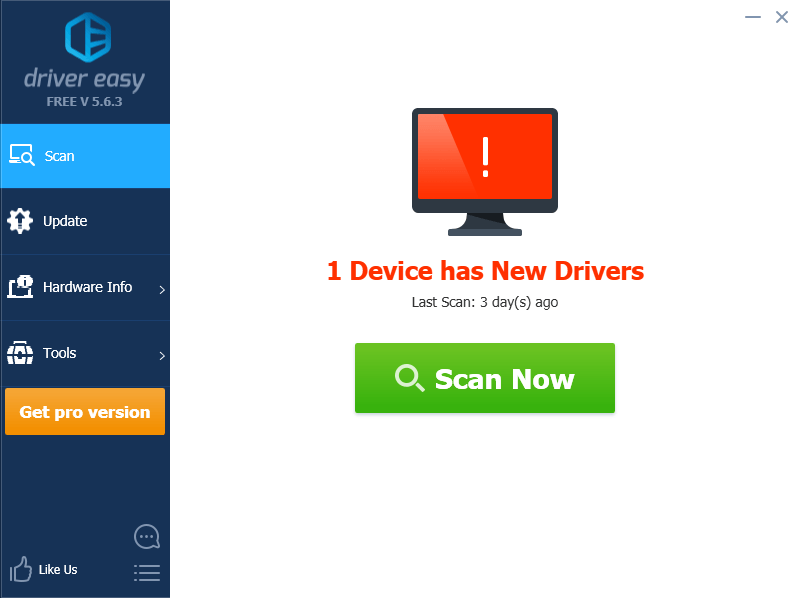
3) Feu clic a Actualització al costat del teclat per descarregar automàticament el controlador correcte per a aquest dispositiu i, tot seguit, podeu instal·lar-lo manualment. També podeu fer clic a Actualitza-ho tot botó a la part inferior dreta per actualitzar automàticament tots els controladors obsolets o que falten a l'ordinador (això requereix el fitxer Versió Pro - se us demanarà que actualitzeu quan feu clic a Actualitza-ho tot ).
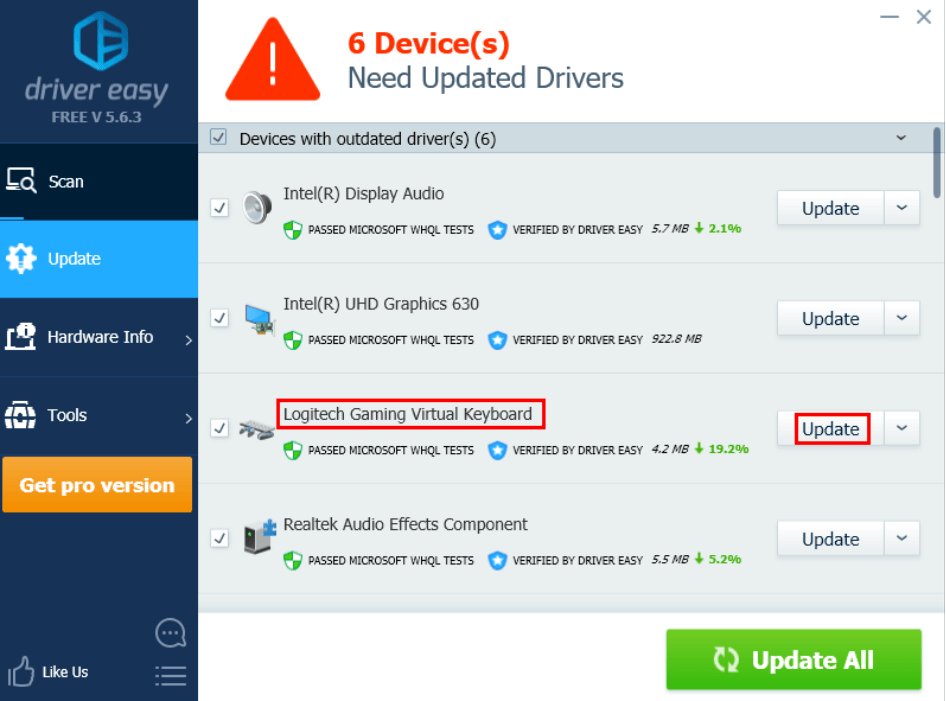
4) Reinicieu al vostre PC i, a continuació, comproveu si aquest problema existeix o no. Si aquest problema continua, proveu la següent solució.
Solució 3: restableix la configuració del teclat
També podeu trobar el Ctrl + Alt + Del no funciona si el vostre programari instal·lat recentment ha canviat la configuració predeterminada del teclat o si heu afegit algunes tecles d'accés directe o dreceres de teclat personalitzades. Proveu de restablir la configuració predeterminada del teclat i és possible que aquest problema es resolgui.
En aquesta solució, les instruccions per a Windows 7, Windows 8 i Windows 10 són una mica diferents.
1) Al teclat, premeu el botó Clau del logotip de Windows i R al mateix temps, obriu el diàleg Executa; tipus control i premeu Entra per obrir el Tauler de control.
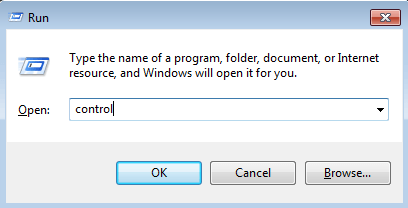
2) Veure el tauler de control de Categoria i feu clic a Canvieu els teclats o altres mètodes d’entrada .
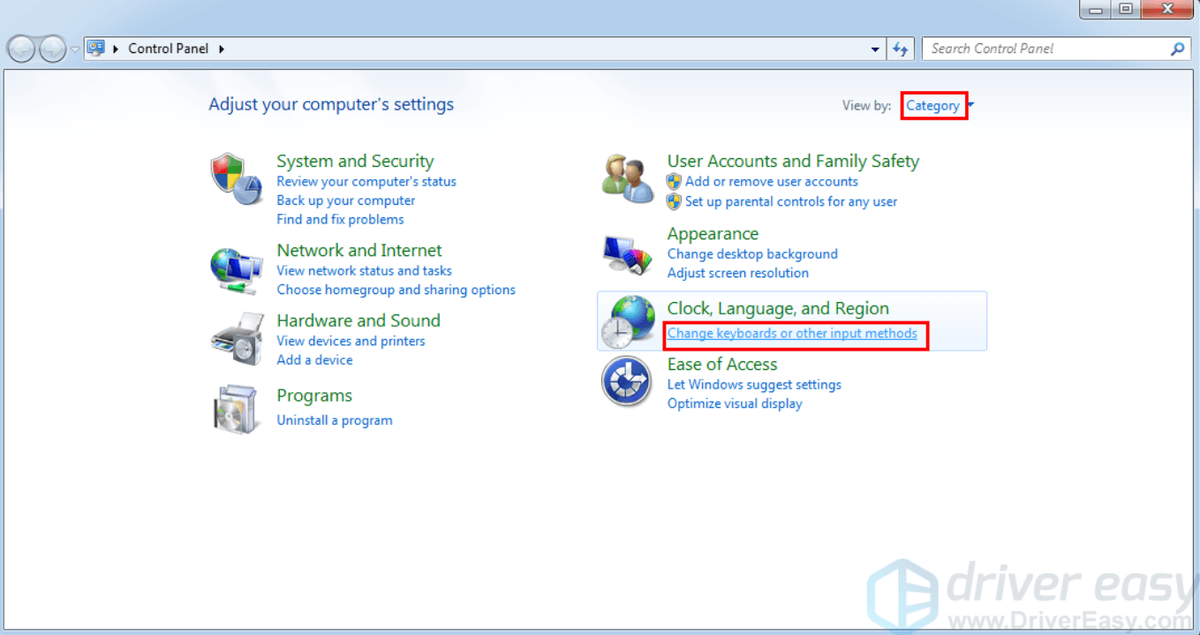
3) A la finestra emergent, seleccioneu el fitxer Teclats i idiomes i feu clic a Canvia els teclats ...
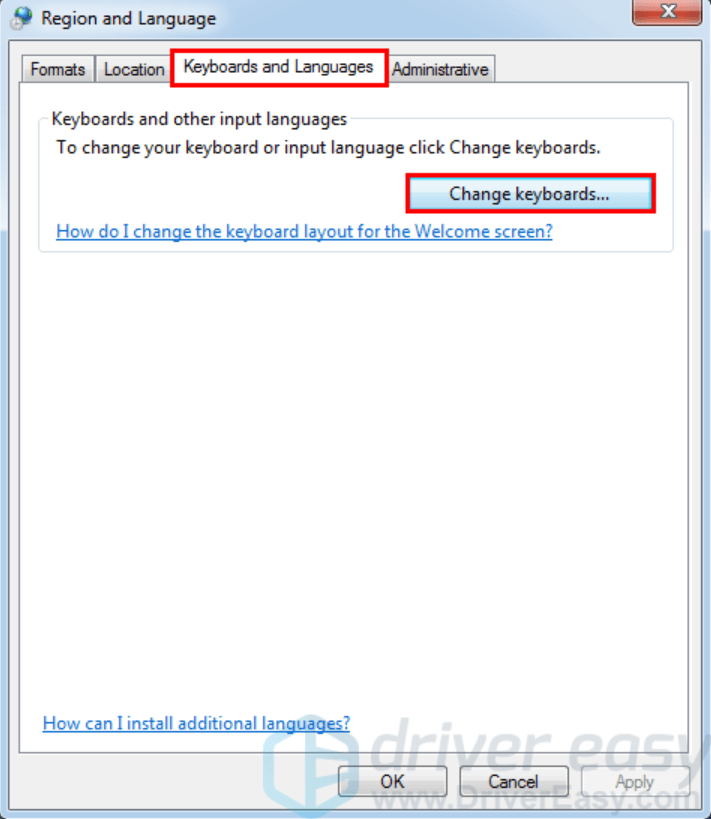
4) Si feu servir només un idioma, feu clic a Afegeix ... per afegir un altre idioma. Si feu servir diversos idiomes al vostre PC, ometeu aquest pas.
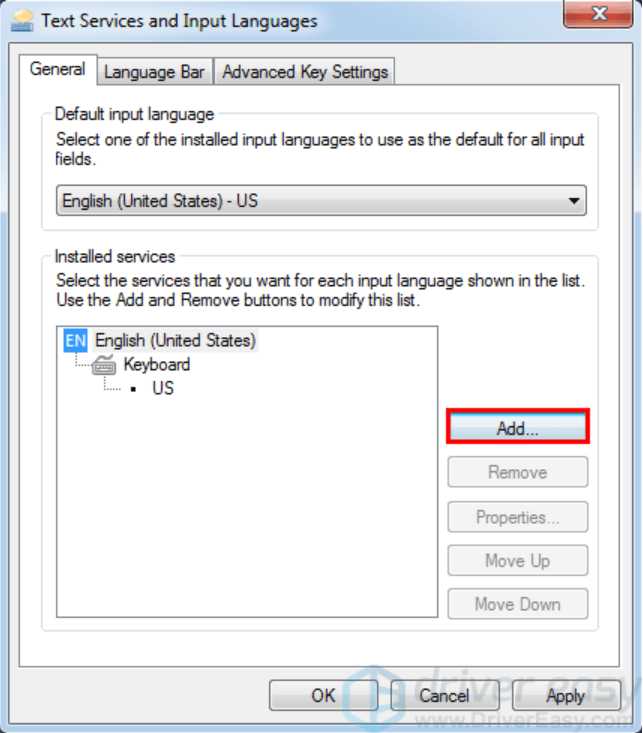
5) Seleccioneu l'idioma principal (l'idioma que apareix a la part superior de la llista) i feu clic a Moure cap avall i, a continuació, feu clic a Mou-te torneu-lo a la part superior de la llista per restablir la configuració del teclat.
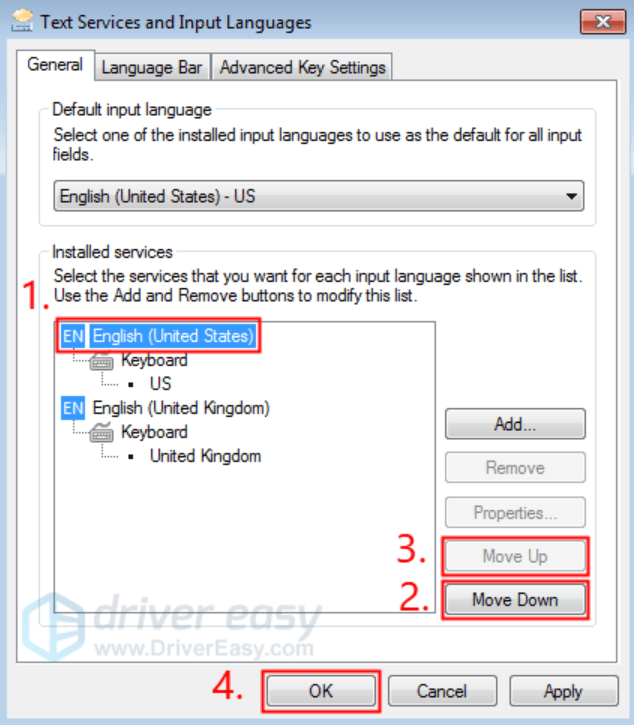
6) Feu clic a D'acord per desar la configuració i tancar la finestra.
Aneu a comprovar si el fitxer Ctrl + Alt + Del la seqüència funciona. Si encara no funciona, no us preocupeu, hi ha altres solucions a continuació.
1) Al teclat, premeu el botó Clau del logotip de Windows i R al mateix temps, obriu el diàleg Executa; tipus control i premeu Entra per obrir el Tauler de control.
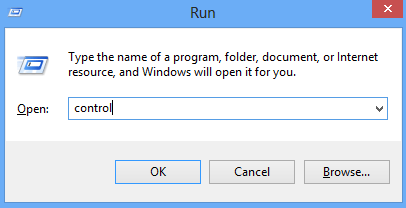
2) Veure el tauler de control de Categoria i feu clic a Canvia mètodes d'entrada .
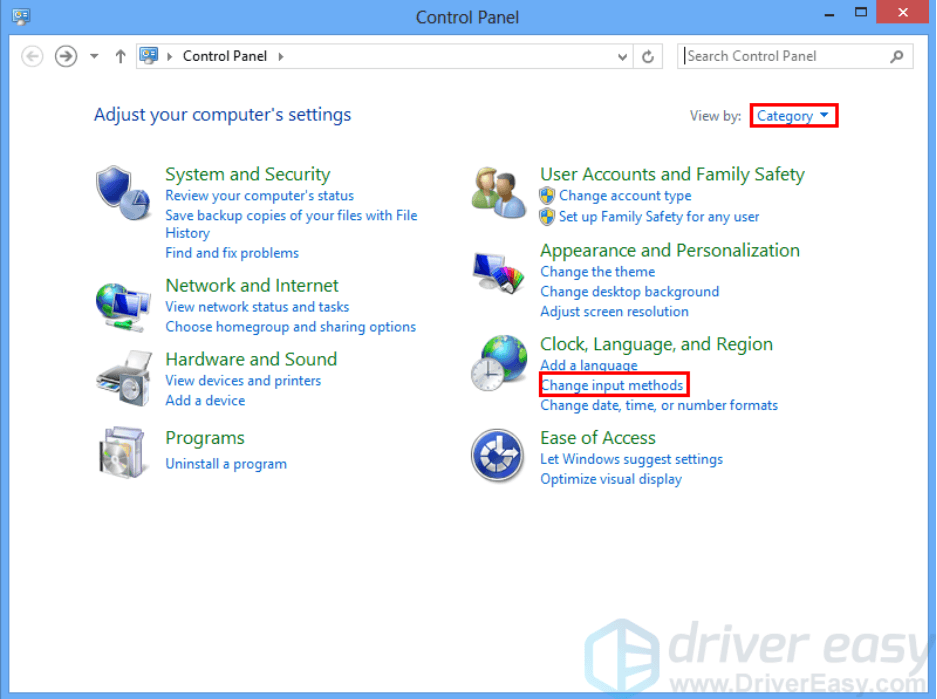
3) Si feu servir només un idioma, feu clic a Afegiu un idioma per afegir un altre idioma. Si feu servir diversos idiomes al vostre PC, ometeu aquest pas.
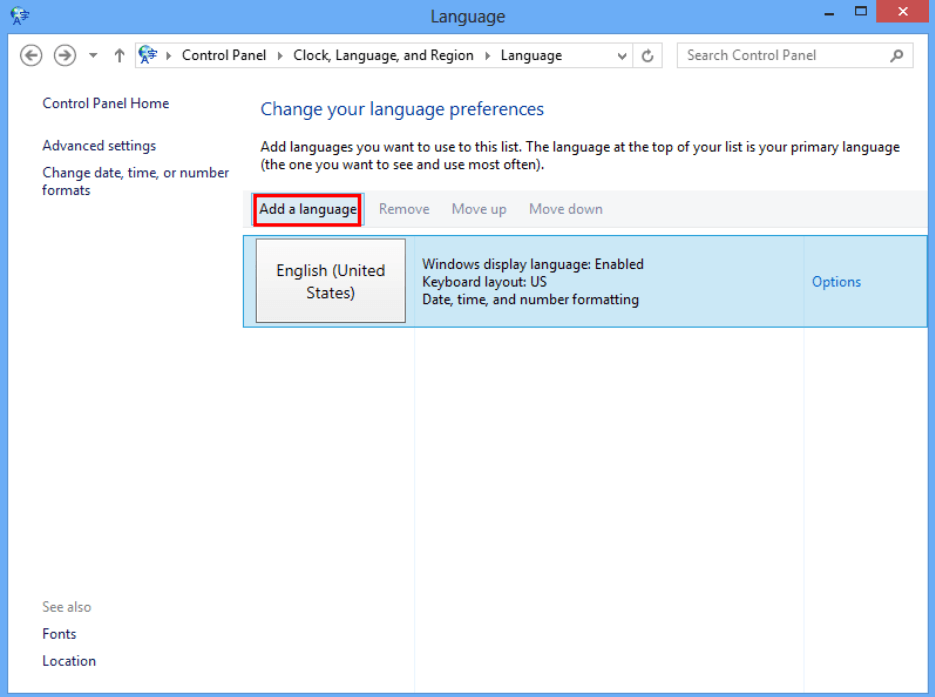
4) Seleccioneu l'idioma principal (l'idioma que apareix a la part superior de la llista) i feu clic a Moure cap avall i, a continuació, feu clic a Mou-te torneu-lo a la part superior de la llista per restablir la configuració del teclat.
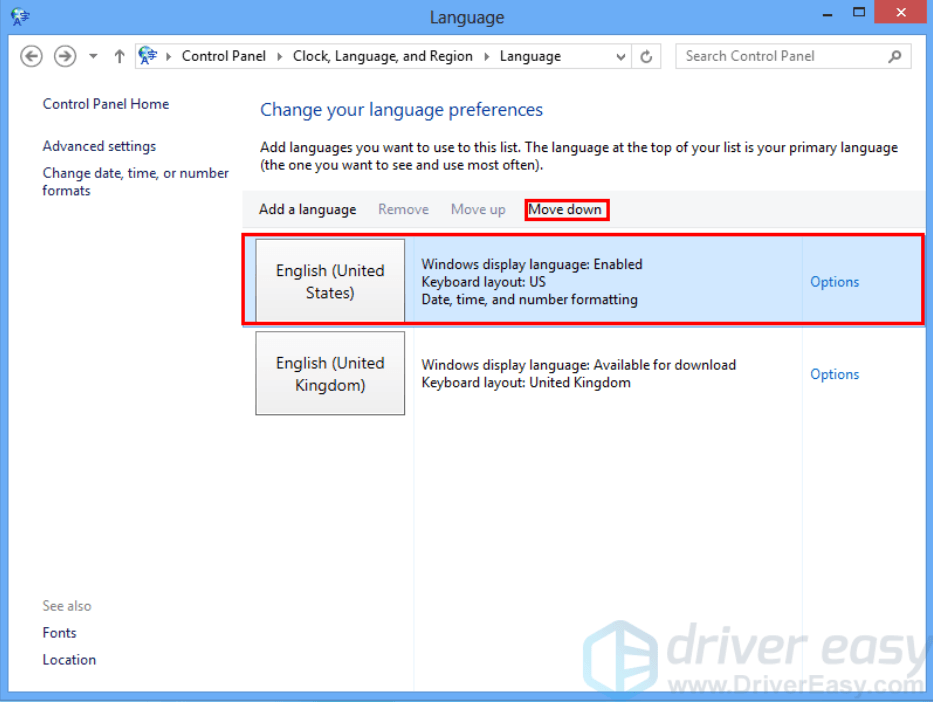
Aneu a comprovar si el fitxer Ctrl + Alt + Del la seqüència funciona. Si encara no funciona, proveu la següent solució.
1) Al teclat, premeu el botó Clau del logotip de Windows i Jo al mateix temps per obrir Configuració del Windows i, a continuació, feu clic a Temps i idioma .
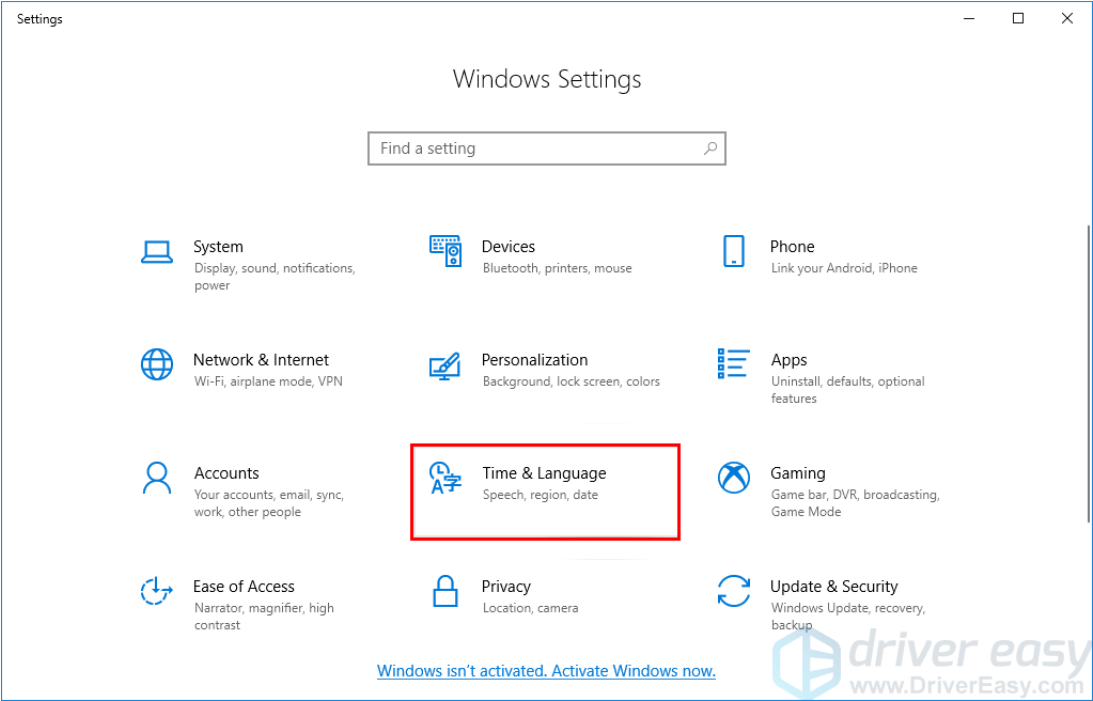
2) Si feu servir només un idioma, feu clic a Afegiu un idioma per afegir un altre idioma. Quan afegiu un idioma nou, NO comprovar ' Estableix com a idioma de visualització de Windows ” . Si feu servir diversos idiomes al vostre PC, ometeu aquest pas.
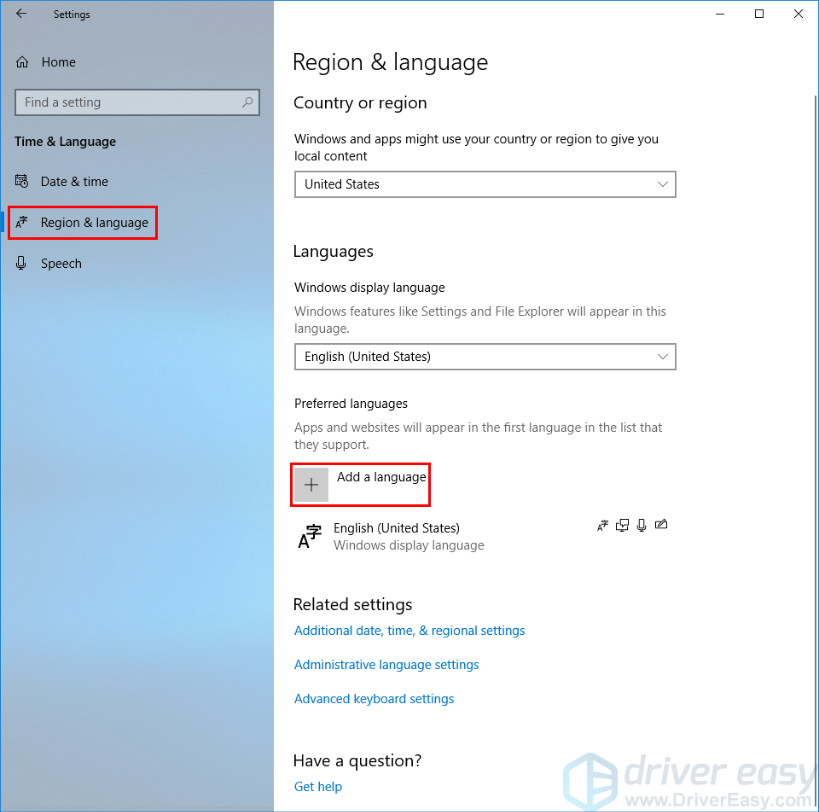
3) Seleccioneu l'idioma principal (l'idioma a la part superior de la llista) i feu clic a fletxa avall ⬇️ i, a continuació, feu clic a Fletxa cap amunt ⬆️ per tornar al capdamunt de la llista.
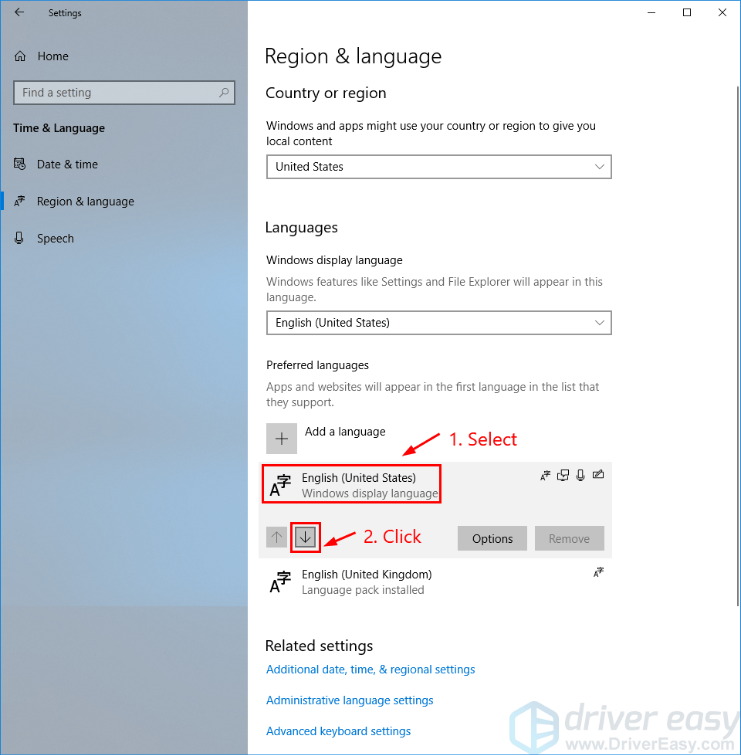
Aneu a comprovar si el fitxer Ctrl + Alt + Del la seqüència funciona. Si encara no funciona, proveu-ho Solució 4 .
Solució 4: executeu el comprovador de fitxers del sistema
El Ctrl + Alt + Del es pot produir un problema que no funcioni quan es corrompen els fitxers del sistema. Si no esteu segur de si els fitxers del sistema estan danyats o no, podeu executar-lo Comprovador de fitxers del sistema per cercar danys als fitxers del sistema de Windows i restaurar fitxers danyats.
1) Al teclat, premeu el botó Clau del logotip de Windows i després escriviu cmd al quadre de cerca. Quan vegeu el Símbol d'ordres a la llista de resultats, feu-hi clic amb el botó dret i seleccioneu Executa com administrador . Se us demanarà permís. Feu clic a Sí per executar el símbol del sistema.
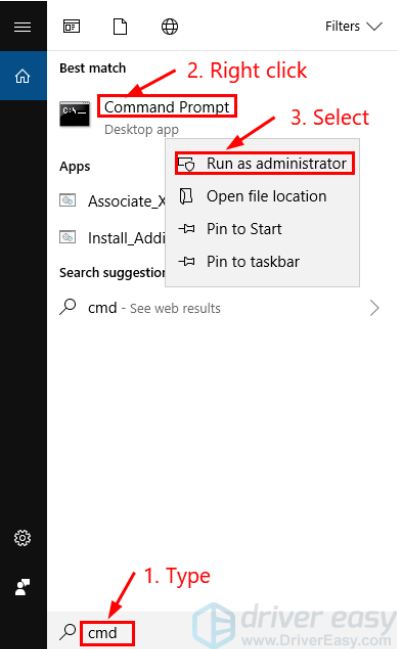
2) Al teclat, escriviu les ordres següents i premeu Entra . Si el vostre sistema operatiu actual és Windows 7, ometeu aquest pas.
Dism / Online / Cleanup-Image / ScanHealthAquesta operació d'ordres pot trigar uns quants minuts a completar-se.
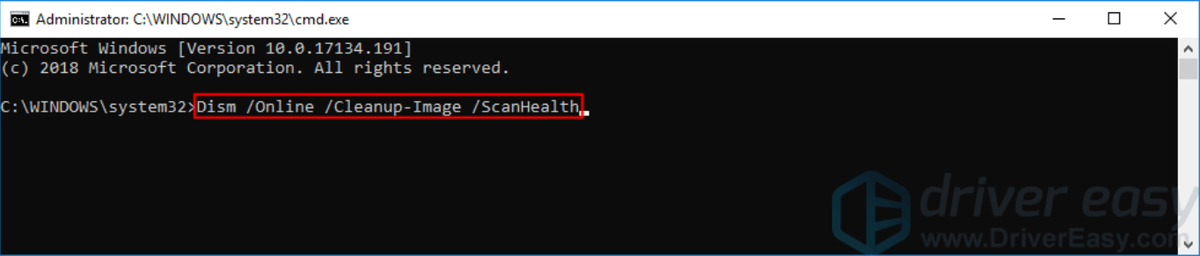
Dism / En línia / Cleanup-Image / CheckHealthAquesta operació d'ordres pot trigar uns quants minuts a completar-se.
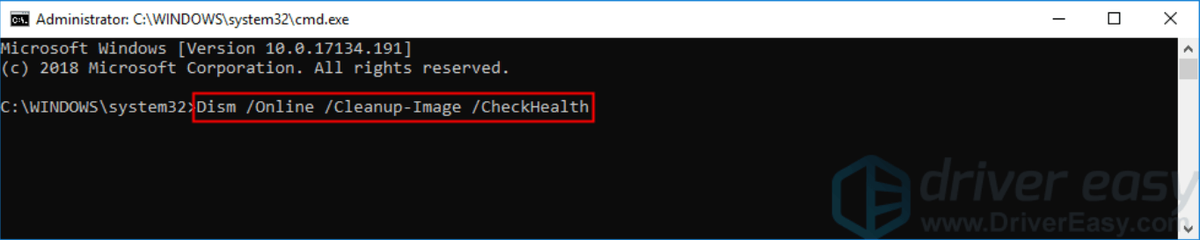
Dism / Online / Cleanup-Image / RestoreHealthAquesta operació d'ordres pot trigar uns quants minuts a completar-se.
 3) Quan s'hagi completat l'operació d'ordres, al teclat, escriviu l'ordre següent i premeu Entra .
3) Quan s'hagi completat l'operació d'ordres, al teclat, escriviu l'ordre següent i premeu Entra .sfc / scannowPot trigar un temps a completar-se l'operació d'ordres.
 Quan s'hagi completat aquesta operació d'ordres, tanqueu el símbol del sistema i manteniu premut el botó Ctrl + Alt + Del al mateix temps per comprovar si aquest mètode funciona o no. Si encara no funciona, proveu el següent mètode.
Quan s'hagi completat aquesta operació d'ordres, tanqueu el símbol del sistema i manteniu premut el botó Ctrl + Alt + Del al mateix temps per comprovar si aquest mètode funciona o no. Si encara no funciona, proveu el següent mètode.Solució 5: Modifiqueu el registre
Aquest problema també es pot produir si algun programari de tercers va fer canvis al vostre registre i va modificar el valor per defecte. Es pot resoldre aquest problema establint el valor modificat per defecte al vostre registre. A continuació s’explica com fer-ho:
1) Al teclat, premeu el botó Clau del logotip de Windows i R al mateix temps per obrir el diàleg Executa. Tipus regedit i després premeu Entra per obrir l’Editor del Registre.
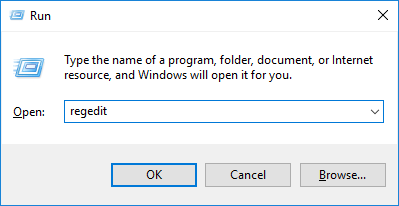
2) Al tauler esquerre, aneu a HKEY_CURRENT_USER Software Microsoft Windows CurrentVersion Policies System .
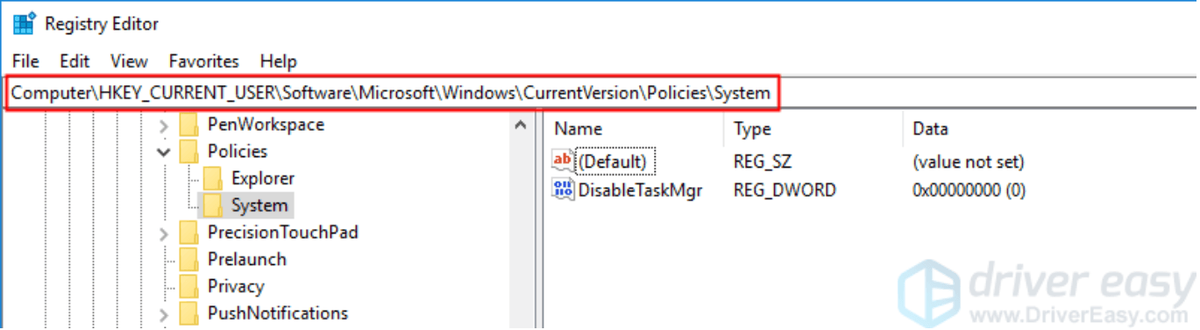
Si aquesta clau no existeix, aneu a HKEY_CURRENT_USER Programari Microsoft Windows CurrentVersion Polítiques .
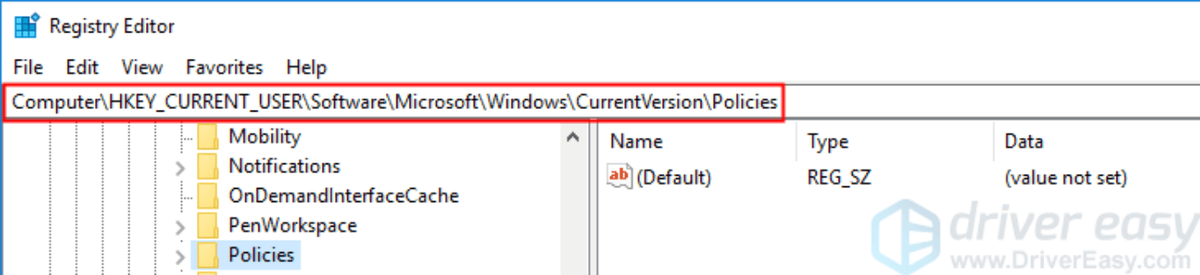
3) Clic dret Polítiques , seleccioneu Novetat i després feu clic a Clau per crear una nova clau. Canvieu el nom de la clau com a Sistema . Omet aquest pas si la clau del sistema ja existeix.
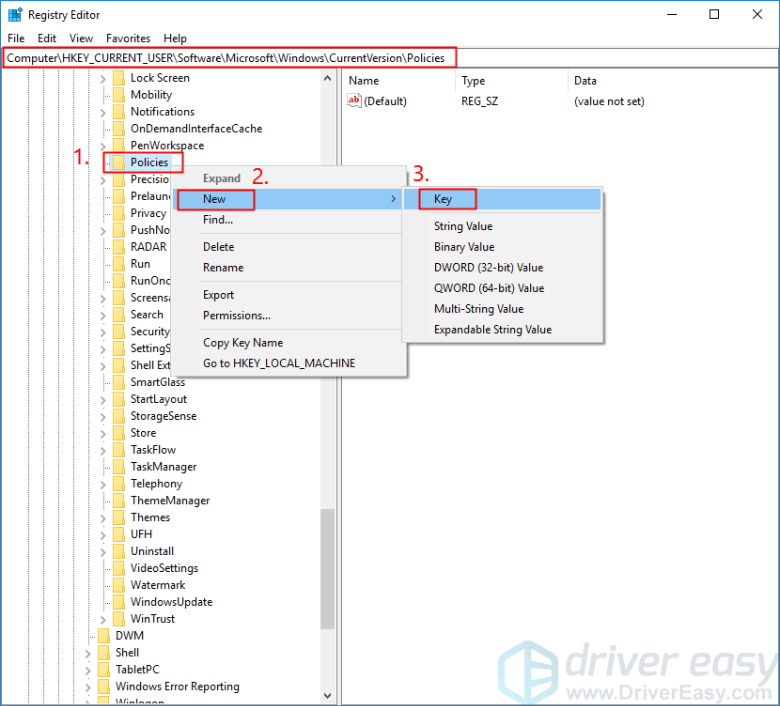
4) Al tauler dret de l’Editor del registre, feu doble clic DisableTaskMgr per veure'n les propietats.
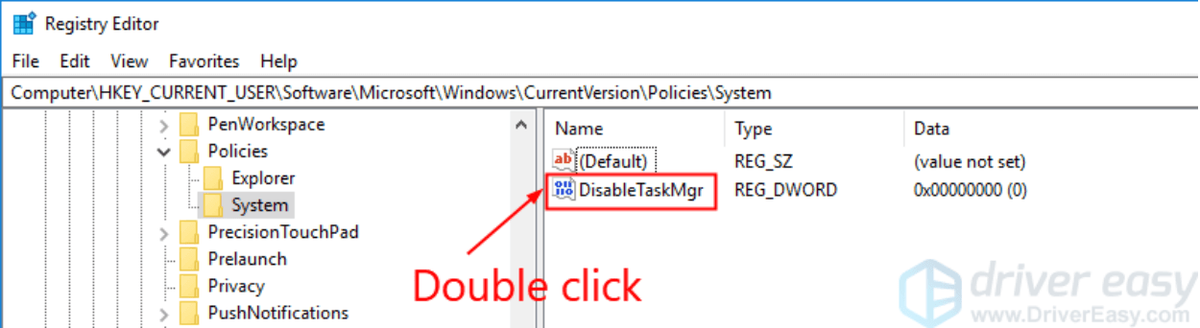
Si no ho veiéssiu DisableTaskMgr , clic dret Sistema , seleccioneu Novetat i després feu clic a Valor DWORD (32 bits) . Canvieu el nom del nou DWORD com a DisableTaskMg r i feu-hi doble clic per veure'n les propietats.
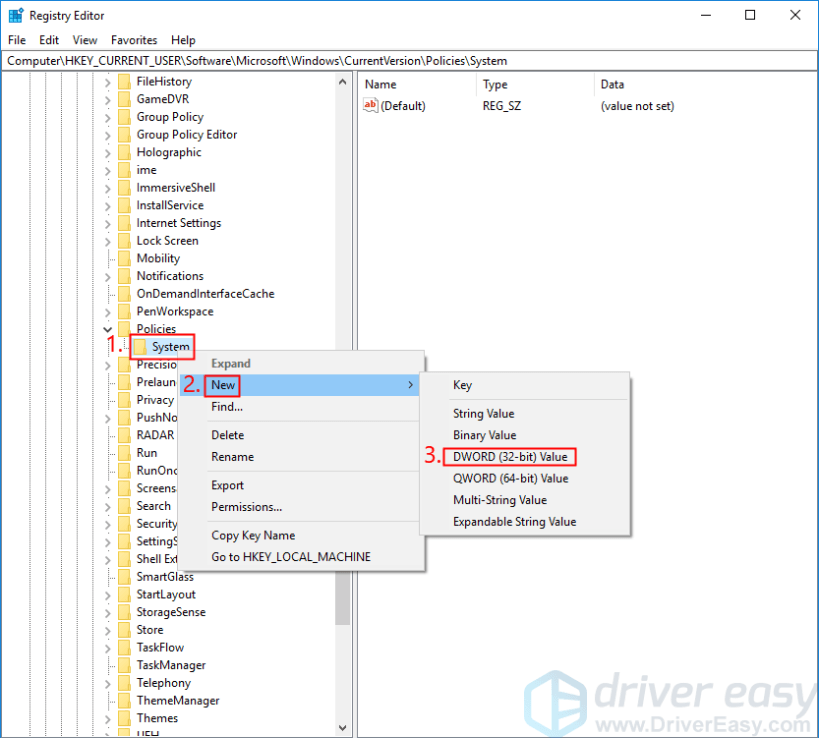
5) Comproveu el Dades de valor : Conjunt 0 com a dades de valor i després reinicia al vostre PC per comprovar el Ctrl + Alt + Del la seqüència funciona o no. Si encara no funciona, no us rendeixi, proveu la següent solució i és possible que aquest problema estigui resolt.
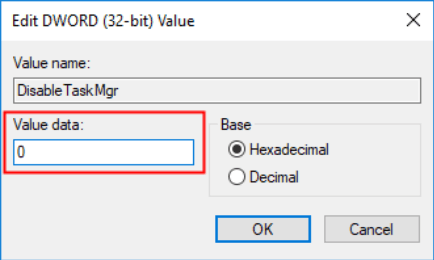
Solució 6: realitzeu un arrencada neta
Si tots els mètodes anteriors encara no us funcionen, és possible que hàgiu de fer-ho realitzeu una arrencada neta . L’arrencada neta és una tècnica de resolució de problemes que us permet desactivar manualment les arrencades i els serveis perquè pugueu conèixer el programari problemàtic. Un cop ho hàgiu descobert, només cal que el desinstal·leu i, a continuació, el fitxer Ctrl + Alt + Del el problema que no funciona es resoldrà. A continuació s’explica com fer-ho:
1) Al teclat, premeu el botó Clau del logotip de Windows i R al mateix temps per obrir el diàleg Executa. Tipus msconfig i premeu Entra per obrir el fitxer Configuració del sistema finestra.
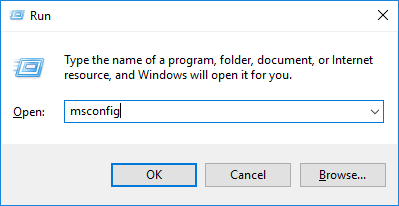
2) Seleccioneu el fitxer Serveis fitxa, comproveu Amaga tots els serveis de Microsoft i després feu clic a Inhabilita tot .
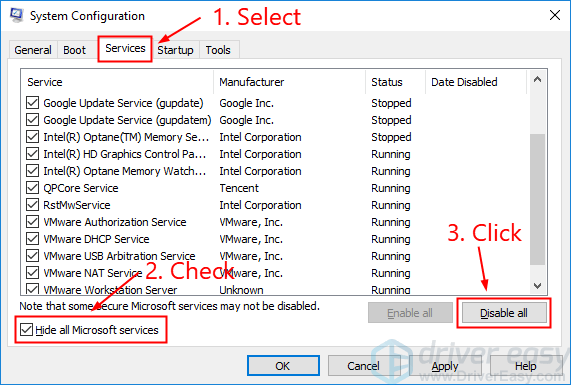
3) Seleccioneu el fitxer Inici i feu clic a Obriu el Gestor de tasques .
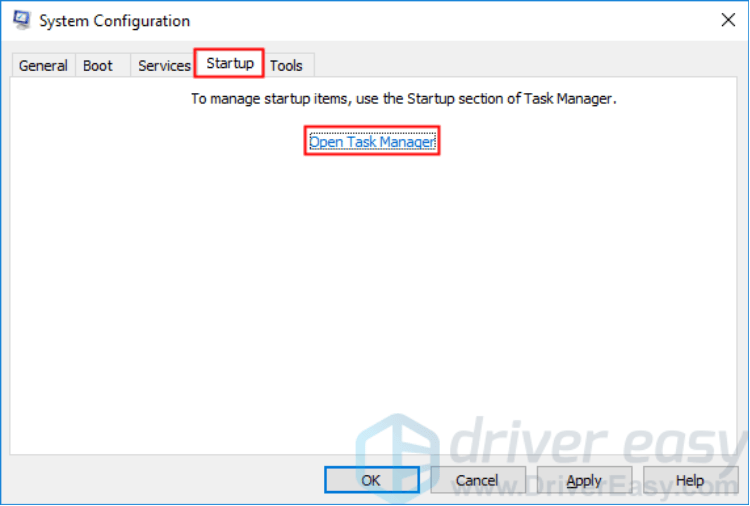
4) A la Inici fitxa a Cap de tasques , per cadascun element d’inici, seleccioneu l’element i feu clic a Desactivat .
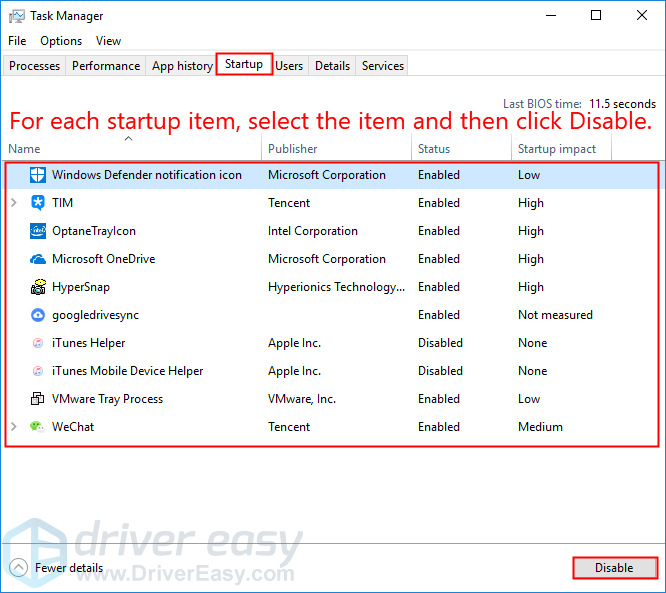
5) Torneu al Configuració del sistema finestra i feu clic a D'acord .
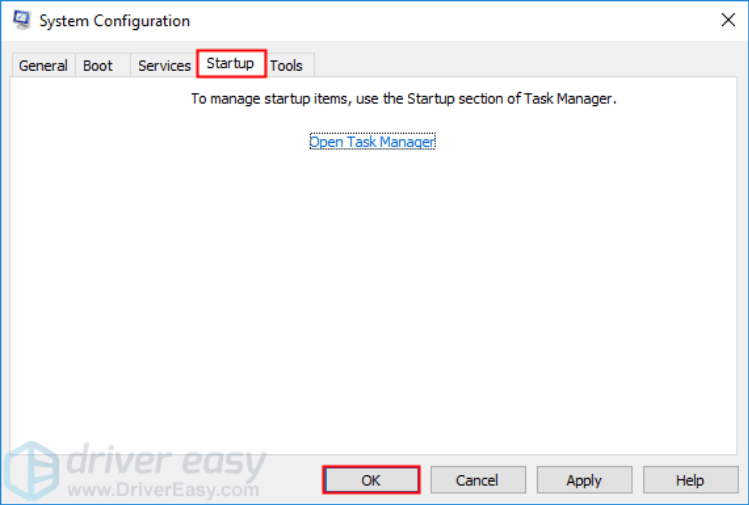
6) Feu clic a Reinicia per reiniciar el PC.
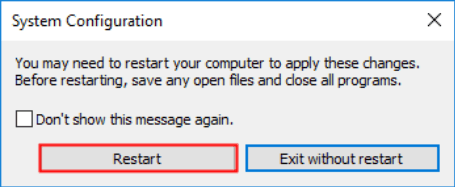
Premeu el botó Ctrl + Alt + Del seqüència per comprovar si el problema torna a aparèixer quan es reinicia el PC. Si no, heu d'obrir el fitxer Configuració del sistema torneu a activar els serveis i les aplicacions un per un fins que trobeu el programari problemàtic. Després d’habilitar cada servei, cal reinicia al vostre PC per aplicar els canvis.
Un cop hàgiu descobert el programari problemàtic, cal que ho feu desinstal·la per tal de resoldre el Ctrl + Alt + Del problema no funcionant.

![[RESOLUT] Minecraft no s'iniciarà / sense resposta 2022](https://letmeknow.ch/img/other/86/minecraft-startet-nicht-keine-ruckmeldung-2022.jpg)




